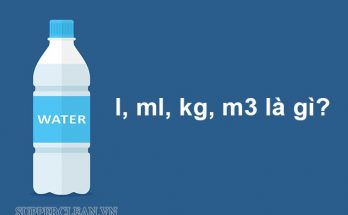Phần mềm diệt virus Avast antivirus là một trong những phần mềm không thể thiếu để bảo vệ, nâng cao hoạt động và hiệu suất của máy tính. Tuy nhiên, trong quá trình sử dụng, vì một số lý do nào đó mà người dùng cần tắt bỏ chế độ này nhưng lại không biết làm thế nào. Bài viết dưới đây sẽ hướng dẫn bạn cách tắt Avast free antivirus win 10 nhanh chóng và đơn giản nhất.
Cách tắt Avast free antivirus win 10 tạm thời
Trước khi tắt phần mềm diệt virus Avast, chúng tôi khuyên các bạn nên cân nhắc thật kỹ, nếu không quá cần thiết thì không nên tắt đi, bởi việc này sẽ làm máy tính của bạn đối mặt với rất nhiều nguy hiểm khi không được bảo vệ bởi phần mềm này nữa.

Để tắt tạm thời Avast free antivirus win 10, bạn có thể thực hiện như sau:
Nhấp chuột phải vào biểu tượng Avast dưới khay hệ thống ngay góc phải máy tính của bạn, sau đó chọn vào Avast Shields Control, tại đây sẽ có nhiều lựa chọn để bạn có thể tắt tạm thời phần mềm này như sau:
- Disable for 10 minutes: tắt tạm thời trong vòng 10 phút
- Disable for 1 hour: tắt tạm thời trong vòng 1 giờ
- Disable until computer is restarted: tắt tạm thời tới khi khởi động lại máy tính
- Disable permanently: tắt phần mềm vĩnh viễn
Tùy vào nhu cầu cần tắt phần mềm trong bao lâu mà người dùng lựa chọn cho phù hợp. Khi đã chọn xong, một hộp thoại xác nhận sẽ xuất hiện. Nếu đồng ý thì bạn chọn Yes còn không đồng ý thì chọn vào No.
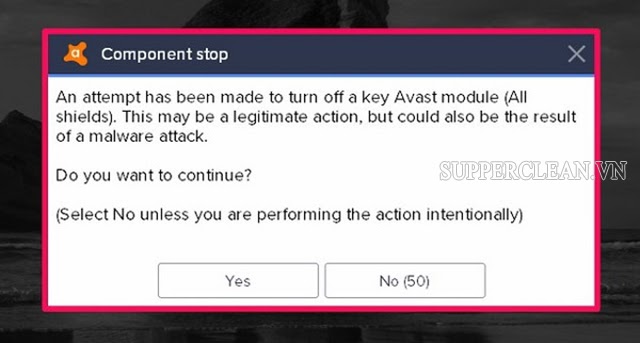
Bài viết tham khảo: Mailchimp là gì? Hướng dẫn cách sử dụng Mailchimp
Cách tắt Avast free antivirus win 10 với tùy chọn bất kỳ
Bên cạnh việc tắt tất cả tùy chọn cùng lúc như đã giới thiệu ở trên, phần mềm Avast free antivirus còn cho phép tắt tạm thời hoặc tạm dừng một tùy chọn cụ thể bất kỳ mà bạn muốn. Sau đây là cách tắt Avast tạm thời với tùy chọn bất kỳ trên win 10:
– Đầu tiên, bạn mở phần mềm lên, nhấp vào mục Protection, chọn Core Shield. Tại đây, tất cả chức năng đều sẽ được bật lên.
- File Shield : scan file trước khi mở
- Behavior Shield : cảnh báo phần mềm có nguy hiểm
- Web Shield : block những website độc hại
- Mail Shield : block những mail nguy hiểm
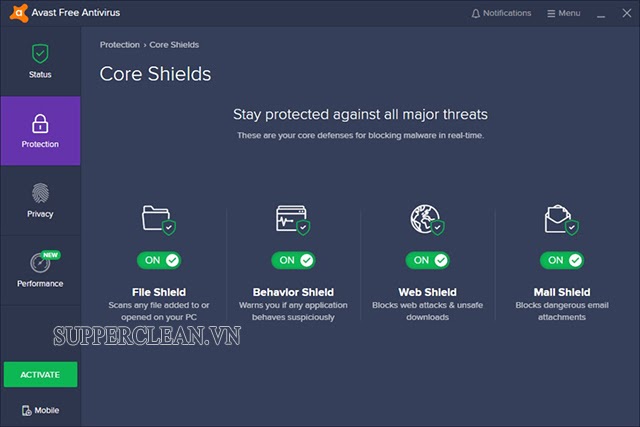
– Tùy vào nhu cầu công việc mà bạn có thể tắt một hay nhiều chức năng. Nếu muốn tắt chức năng nào thì bạn chỉ cần click vào chức năng đó.
– Lựa chọn thời gian mà bạn muốn chức năng đó tạm nghỉ
- Disable for 10 minutes: tắt tạm thời trong vòng 10 phút
- Disable for 1 hour: tắt tạm thời trong vòng 1 giờ
- Disable until computer is restarted: tắt tạm thời tới khi khởi động lại máy tính
- Disable permanently: tắt vĩnh viễn

– Hộp thoại xác nhận sẽ xuất hiện trên màn hình sau khi lựa chọn thời gian, nếu đồng ý thì bạn chọn Yes, còn nếu không thì chọn No.
– Khi đã xác nhận thành công, các chức năng mà bạn muốn tắt sẽ ở chế độ OFF.
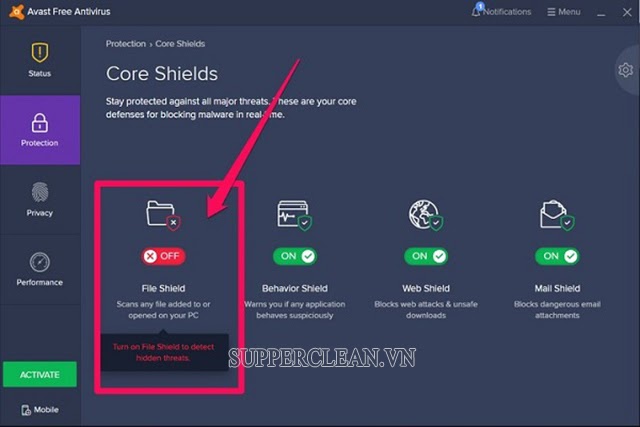
Cách tắt Avast free antivirus win 10 bằng Control Panel
Bạn cũng có thể turn off Avast bằng Control Panel theo trình tự dưới đây:
– Trên thanh công cụ Menu Start, tìm kiếm Control Panel rồi nhấn vào Control Panel
– Trong phần Programs, bạn nhấn chọn vào dòng Uninstall a program để skip luôn tới phần Uninstall, hoặc bạn có thể chọn vào mục Programs and Features để chọn.
– Bạn sẽ thấy một danh sách những chương trình được cài đặt trong máy tính. Bạn cần tìm đến phần mềm Avast free antivirus.
– Bấm chọn phần mềm, bấm vào hiệu lệnh Uninstall phía trên thanh. Ngoài ra, bạn có thể nhấn chuột phải vào phần mềm Avast và chọn vào Uninstall.

– Cửa sổ Avast xuất hiện trên màn hình, bạn nhấn tiếp vào lệnh Uninstall
– Trước khi tắt hoàn toàn phần mềm, hệ thống sẽ hỏi lại bạn có thực sự muốn gỡ phần mềm này không. Khi bạn bấm vào Yes, chương trình sẽ bắt đầu gỡ bỏ cho bạn.
Bài viết tham khảo: Game Among Us là gì? Hướng dẫn cách chơi Among Us
Trên đây là một số cách tắt Avast trên win 10 mà bạn đọc có thể tham khảo. Hy vọng với những thủ thuật này bạn có thể làm chủ được phần mềm diệt virus hữu ích này. Chúc các bạn thành công.